先に言っておきますと「完全復活には微妙に至っていません」のと「OS再インストールという最終手段の使用」になってます。
手順は
インストールメディア作成で出てくると思います、MS公式からデータはDL可能
2ゴミ箱しか表示されないデスクトップで「ctrl+ait+del」で電源メニューを出す(ゴミ箱しか表示されない状態になるとスタートメニューも動かないことが多い模様で、私も利かなかった)
3そこから「shift+再起動」で再起動することによってセーフモードになる
4デバイスの使用を選択
5インストールメディアのUSBを選択(キーボードやマウスも表示されるため紛らわしい)
6次に出てくる文章をよく読む(はいを選択しないように、いいえを選択)
7選択肢が表示されるが上はインストールメディアでは使用不能なので下を選択
8以下手順通り設定(プロダクトキー入力の要求があるときもあるようなのですが、私のPCは出来合いの購入なせいかなかったです)
旧データは一応フォルダが作られ格納されている
今回は目的が‘PCが完全なゲーム専用機でほぼほかの用途には使っていなかったものなので、細かいデータは一切入ってない(というかあんまり大きくないSSDのみ搭載なので無駄なデータは入れないでいたのと過去の教訓からあえて入れてなかった)のが幸いし、こういった最終手段に打って出ることが出来た次第。
結果から言っちゃいますと「PCは復活しましたがデータは復活せず?」というか復活させられずといった形。
一応古いデータはまとめて1つのフォルダに格納されていますのでそこから復活させるしかないですが、ゲームとセキュリティしか入ってなかったので惜しいデータは無し、ゲームはsteamオンリーでアカウント管理な上にセーブデータも貴重なデータはなかったのでダメージは警備。
このPC所謂ゲーミングPCであり、私が保有するPCの中では一番高価なモノというか唯一グラボとSSD付きなのでなんとしても復活させたかったのですが、何とか復活しました。 ※稼働率自体は私が家にいないことが多いのでそこまで高くない
簡単に書いていますたここまでたどり着くのにかなり時間がかかり、
まず症状としてWindowsの更新がなんか知らないけど失敗し、ゴミ箱しか表示されない状態になる。
まずゴミ箱しか表示されない状態をどう表現すればいいかかっらず「Windows壊れた」「更新 失敗」などいろいろ入力し最終的に「ゴミ箱しか表示されない状態」で解決。
そこから今度は解決策探しに、起動が異常に遅くなっているため、いろいろ試すのも一苦労、ちょっと失敗すると画面が真っ暗になったり動かなくなるので試すのも一苦労、この手の問題にはとりあえず行われるシステムの復元もスタートメニューすら反応しないのでダメとかなりお手上げ。
で調べていくうちにOSの再インストールしかないという文を発見、しかしそこでは詳細な解説がなくまた探すのに一苦労。
見つけてインストールメディアを作成するまではよかったのですが、今度はPCにインストールメディアを認識させる方法がわからず、所謂ブートメニューもダメでまた危機に陥った矢先shift+再起動でセーフモードで起動できることを知る
そして起動するも今度はコマンドを間違えて1時間くらいかけてやり直し
でもって1時間以上にわたるいろいろな設定のやり直しで何とか使えるようになりました。
ポイント・注意点・今回学んだ事など
・PCは安物でいいから2台目を持ちましょう
私の場合激安で買った2in1とかつて使っていたオンボロノートがあったので、何とかなりました、2in1みたいなのはサブ機としては割と役に立ちます
・データはバックアップはしっかりと
・PCは用途に分けて使ったほうが良い
(前にも1台PCを逝かせてしまい、その時に外付けHDDも近い時期に逝ってしまい、さらに写真データの入ったSDまで行方不明になる事件がありまして、その時の出来事が私にとってはいろいろ教訓になっています、当ブログの初期に写真がない記事がいくつかありますが、原因はそれ)
【このカテゴリーの最新記事】
- no image
- no image
- no image
- no image